Aurora の Performance Insights の有効化と無効化
DB クラスターの作成時に、Performance Insights をオンにすることができます。必要に応じて、後でコンソールから DB クラスターを変更することでオフにできます。Performance Insights を有効化または無効化した場合も、ダウンタイム、再起動、フェイルオーバーが発生することはありません。
注記
Performance Schema は、Aurora MySQL で使用される、オプションのパフォーマンスツールです。Performance Schema のオンとオフを切り替える場合は、再起動する必要があります。ただし、Performance Insights のオンとオフを切り替えた場合は、再起動する必要はありません。詳細については、「Aurora MySQL における Performance Insights のPerformance Schema の概要」を参照してください。
Aurora グローバルデータベースで Performance Insights を使用する場合は、各 AWS リージョン のデータベースで Performance Insights を個別にオンにします。詳細については、「Amazon RDS Performance Insights を使用した Amazon Aurora Global Database のモニタリング」を参照してください。
Performance Insights エージェントは DB ホストの限られた CPU とメモリを消費します。DB のロードが高い場合、エージェントはデータ収集の頻度を下げることでパフォーマンスへの影響を抑えます。
- Console
-
DB クラスターを作成するときに、コンソールで Performance Insights のオンとオフを切り替えることができます。クラスターレベルで Performance Insights を有効にすると、クラスターレベルで Performance Insights の設定とオプションを管理できます。クラスターレベルの設定は、クラスターのすべての DB インスタンスに適用されます。
DB クラスターの作成時に Performance Insights のオンとオフを切り替える
新しい DB クラスターを作成する場合、[Performance Insights] セクションの [Performance Insights を有効化] を選択して Performance Insights をオンにします。Performance Insights をクラスターレベルで有効にすると、クラスター内のすべての DB インスタンスに適用されます。クラスターレベルで Performance Insights をオフにするには、オプションを選択解除します。
DB クラスターを作成するには、「Amazon Aurora DB クラスターの作成」の DB エンジンの手順に従ってください。
次のスクリーンショットは [Performance Insights] セクションを示しています。
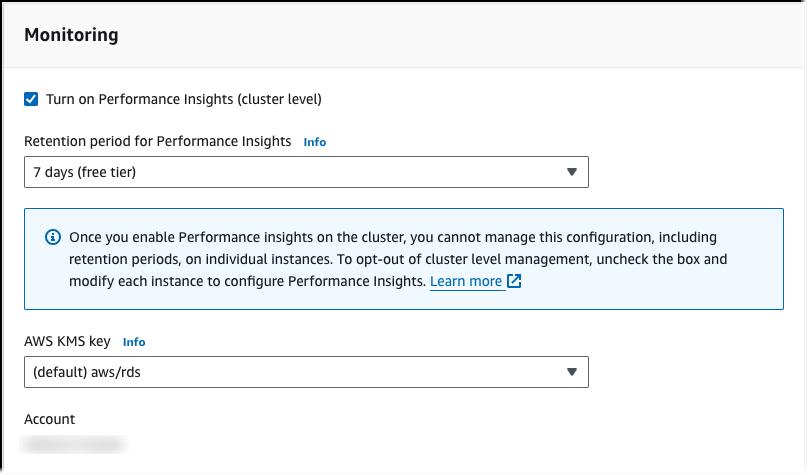
[Performance Insights の有効化] を選択すると、次のオプションがあります。
-
保持期間 - Performance Insights データを保持する期間。無料利用枠の保持設定は「デフォルト (7 日)」です。パフォーマンスデータをさらに長期間保持するには、1~24 か月を指定します。保持期間の詳細については、「Performance Insights の料金とデータ保持」を参照してください。
-
AWS KMS key ― AWS KMS key を指定します。Performance Insights は、潜在的に機密性の高いすべてのデータを KMS キーを使用して暗号化します。データは、転送中と不使用時のいずれも暗号化されます。詳細については、「Performance Insights 用の AWS KMS ポリシーの変更」を参照してください。
DB クラスターの変更時に Performance Insights のオン/オフを切り替える
コンソールでは、DB クラスターを変更して Performance Insights を管理できます。
コンソールを使用して DB クラスターの Performance Insights を管理するには
AWS Management Console にサインインし、Amazon RDS コンソール https://console.aws.amazon.com/rds/
を開きます。 -
[データベース] をクリックします。
-
DB クラスターを選択し、[変更] を選択します。
-
[Performance Insights] セクションで、[Performance Insights を有効化] を選択するか、または選択を解除して Performance Insights を無効化します。
[Performance Insights の有効化] を選択すると、次のオプションがあります。
-
保持期間 - Performance Insights データを保持する期間。無料利用枠の保持設定は「デフォルト (7 日)」です。パフォーマンスデータをさらに長期間保持するには、1~24 か月を指定します。保持期間の詳細については、「Performance Insights の料金とデータ保持」を参照してください。
-
AWS KMS key - KMS キーを指定します。Performance Insights は、潜在的に機密性の高いすべてのデータを KMS キーを使用して暗号化します。データは、転送中と不使用時のいずれも暗号化されます。詳細については、「Amazon Aurora リソースの暗号化」を参照してください。
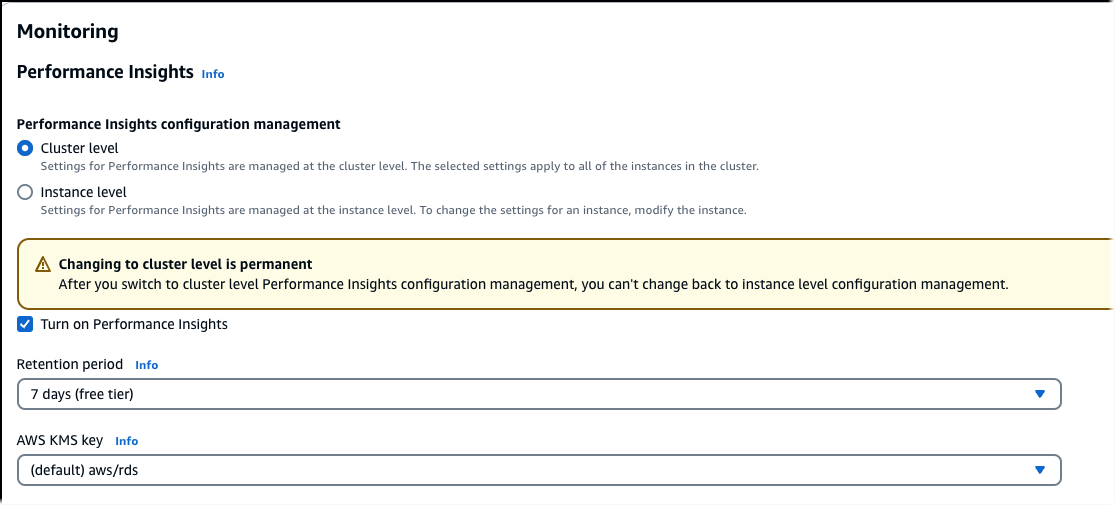
-
-
[Continue] (続行) をクリックします。
-
[変更のスケジュール] で、[今すぐ適用] を選択します。次にスケジュールされたメンテナンスウィンドウで [Apply] (適用) を選択すると、インスタンスではこの設定が無視され、Performance Insights が直ちにオンになります。
-
[インスタンスの変更] を選択します。
-
- AWS CLI
-
create-db-instance AWS CLI コマンドを使用する場合は、
--enable-performance-insightsを指定して Performance Insights をオンにします。または、--no-enable-performance-insightsを指定して Performance Insights をオフにします。以下の AWS CLI コマンドを使用してこれらの値を指定することもできます。
AWS CLI を使用して DB クラスターの Performance Insights を管理するには
-
modify-db-cluster AWS CLI コマンドを呼び出して以下の値を指定します。
-
--db-cluster-identifier— DB クラスター内の DB インスタンスの名前です。 -
オンにする場合は
--enable-performance-insights、オフにする場合は--no-enable-performance-insights
次の例では、
sample-db-clusterで Performance Insights をオンにします。Linux、macOS、Unix の場合:
aws rds modify-db-cluster \ --db-cluster-identifier sample-db-instance \ --enable-performance-insightsWindows の場合:
aws rds modify-db-cluster ^ --db-cluster-identifier sample-db-instance ^ --enable-performance-insights -
CLI で Performance Insights をオンにする際に、
--performance-insights-retention-periodオプションを使用して Performance Insights のデータを保持する日数を指定できます (オプション)。7、month* 31 (monthは 1 ~ 23 の範囲の数値)、または731を指定できます。例えば、パフォーマンスデータを 3 か月間保持する場合は、93(3 * 31) を指定します。デフォルトは7日間です。保持期間の詳細については、「Performance Insights の料金とデータ保持」を参照してください。次の例では、
sample-db-clusterで Performance Insights をオンにして、Performance Insights のデータの保持期間を 93 日間 (3 か月) に指定します。Linux、macOS、Unix の場合:
aws rds modify-db-cluster \ --db-cluster-identifier sample-db-instance \ --enable-performance-insights \ --performance-insights-retention-period 93Windows の場合:
aws rds modify-db-cluster ^ --db-cluster-identifier sample-db-instance ^ --enable-performance-insights ^ --performance-insights-retention-period 9394 日などの有効な値ではない保持期間を指定すると、RDS はエラーを発行します。
An error occurred (InvalidParameterValue) when calling the CreateDBInstance operation: Invalid Performance Insights retention period. Valid values are: [7, 31, 62, 93, 124, 155, 186, 217, 248, 279, 310, 341, 372, 403, 434, 465, 496, 527, 558, 589, 620, 651, 682, 713, 731]注記
Performance Insights がクラスターレベルで管理されていない DB クラスター内のインスタンスに対してのみ、Performance Insights を切り替えることができます。
-
- RDS API
-
Amazon RDS API 操作の CreateDBInstance オペレーションを使用して DB クラスター内に新しい DB インスタンスを作成する場合、
EnablePerformanceInsightsをTrueに設定して、Performance Insights をオンにします。Performance Insights をオフにするには、EnablePerformanceInsightsをFalseに設定します。以下の API オペレーションを使用して
EnablePerformanceInsights値を指定することもできます。Performance Insights をオンにする際に、
PerformanceInsightsRetentionPeriodパラメータを使用して Performance Insights のデータを保持する期間を日数で指定できます (オプション)。7、month* 31 (monthは 1 ~ 23 の範囲の数値)、または731を指定できます。例えば、パフォーマンスデータを 3 か月間保持する場合は、93(3 * 31) を指定します。デフォルトは7日間です。保持期間の詳細については、「Performance Insights の料金とデータ保持」を参照してください。